DiskGenius是一款很不错的硬盘工具,不少的人都会使用它来给硬盘进行分区,但是有很多的小白都还不知道软件的操作方式,那么今天的软件教程,小编就针对这款应用来分享使用方法,希望能够帮助到更多的用户。
DiskGenius(硬盘分区工具) V5.4.1.1178 专业版 [电脑软件]
大小:39.97 MB 类别:系统相关
立即下载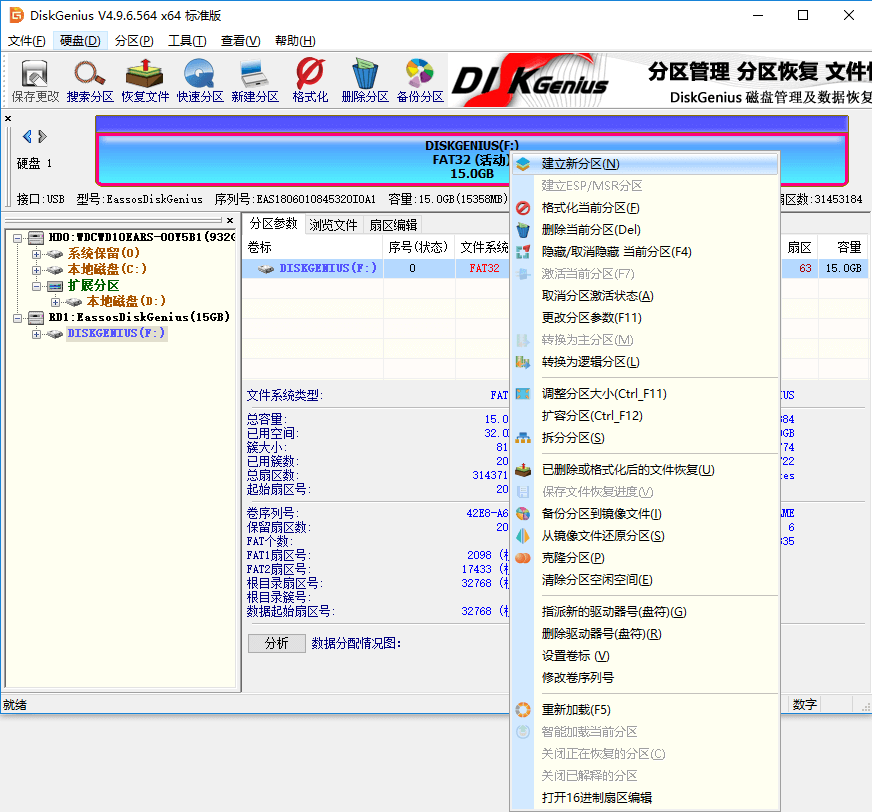
DiskGenius硬盘分区教学
1、打开DiskGenius软件后,用鼠标右键点击左侧要分区的硬盘名称。
2、点击右键菜单中的【快速分区】。
3、点击后会弹出快速分区对话框,如果要安装Windows10系统,需要保持勾选建立【ESP分区】和【MSR分区】选项。
4、如果是固态硬盘,为了让硬盘速度更快,最好勾选图示的【对齐到此扇区的整数倍】选项,如果固态硬盘的分区容量比较大,可在右侧设置大一点的扇区数值。
5、如果是固态硬盘,为了让硬盘速度更快,最好勾选图示的【对齐到此扇区的悔含整数倍】选项,如果固态硬盘的分区容量比较大,可在右侧设置大一点的扇区数值。
6、设置好参数后点击确定按钮。
7、这样,浏览器中就会出现新的硬盘分区了。



















